Gesamte Downloads
Hauptinhalt
Über den Autor
Aktuelle Themen
| Umsetzbare Lösungen | Schritt-für-Schritt-Fehlerbehebung |
|---|---|
| USB auf FAT 32 und NTFS formatieren | Schritt 1: Wählen Sie das zu formatierende USB-Laufwerk aus. Schritt 2: Legen Sie den Laufwerksbuchstaben und das Dateisystem auf dem USB- Laufwerk fest. |
| Konvertieren Sie FAT32 in NTFS ohne Datenverlust | Schritt 1: Installieren und starten Sie EaseUS Partition Master auf Ihrem Computer. Schritt 2: Wählen Sie eine FAT32-Partition aus.... Vollständige Schritte |
Als winziges, tragbares und relativ großes Wechselspeichermedium ist der USB-Stick bei modernen Computernutzern allgegenwärtig. Wozu dient ein USB-Stick? Im Allgemeinen verwenden wir ihn hauptsächlich zum Übertragen von Dateien zwischen Betriebssystemen und verschiedenen Geräten oder zum Erstellen eines bootfähigen USB-Laufwerks zum Hochfahren eines ausgefallenen oder abgestürzten Computers.
Um die Kapazität und Leistung eines USB-Sticks voll auszunutzen, ist es wichtig, ihn mit einem geeigneten, kompatiblen und effizienten Dateisystem zu formatieren. Wissen Sie, welches das beste Dateisystem für einen USB-Stick ist? Sollten Sie beim Formatieren des USB-Sticks FAT32 oder NTFS wählen?
EaseUS Partition Master Free ist Ihre optimale Wahl, um das USB-Laufwerk in Windows 10/8/7 auf FAT32 oder NTFS zu formatieren:
Hier erläutern wir die Gründe und geben Antworten darauf, ob Sie ein USB-Laufwerk mit dem besten USB-Formatierungstool auf FAT32 oder NTFS formatieren sollten.
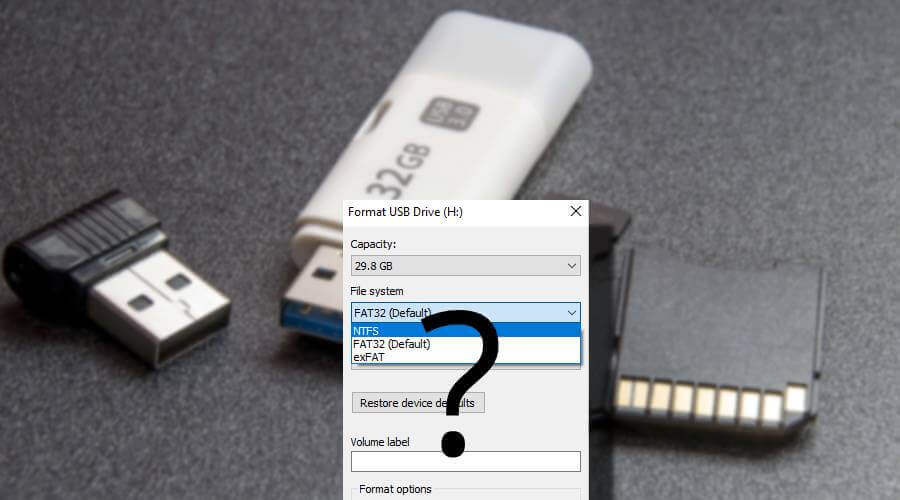
FAT32 vs. NTFS: Was sind die Unterschiede?
Wenn Sie sich für einen USB-Stick zwischen FAT32 und NTFS entscheiden müssen, welchen wählen Sie? Nachfolgend finden Sie eine allgemeine Erklärung zu beiden Formaten.
- FAT32 ist mit allen Betriebssystemen kompatibel, da es ein einfaches Dateisystem ist und es schon sehr lange gibt.
- Im Gegensatz dazu ist NTFS robuster und effektiver als FAT, da es erweiterte Datenstrukturen verwendet, um die Zuverlässigkeit, die Speicherplatznutzung und die Gesamtleistung zu verbessern.
- Die Anwendung von NTFS hat zugenommen, aber FAT32 ist immer noch universeller.
Darüber hinaus kann FAT32 in NTFS konvertiert werden, es wird jedoch schwierig, NTFS wieder in FAT zu konvertieren, da NTFS über eine hohe Sicherheit, Datei-für-Datei-Komprimierung, Kontingente und Dateiverschlüsselung verfügt.
Nicht verpassen: völlig kostenlos FAT32 & NTFS formatiert für USB
FAT32 oder NTFS? Welches sollten Sie wählen?
Wenn Sie entscheiden möchten, welches Dateisystem Sie beim Formatieren eines USB-Laufwerks verwenden möchten, sollten Sie bei Ihrer Entscheidung vor allem zwei der wichtigsten Aspekte berücksichtigen: Portabilität und Dateigrößenbeschränkungen.
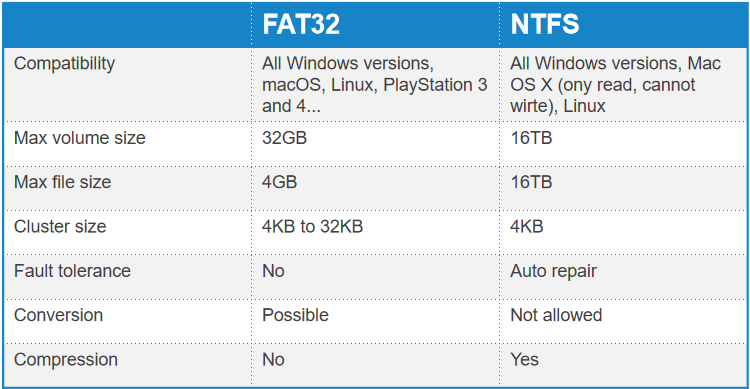
Wie Sie der Vergleichstabelle entnehmen können, wird FAT32 von fast allen Betriebssystemen unterstützt. Allerdings kann es keine Dateien größer als 4 GB übertragen oder speichern, und die maximale Partitionsgröße sollte unter 2 TB liegen. NTFS scheint jedoch keine Einschränkungen bei der Verarbeitung extrem großer Dateien und Partitionen zu haben.
Kurz gesagt, es ist eine gute Idee, Ihr eigenes Format wie folgt zu wählen:
Wenn Sie USB auf älteren Computern oder Nicht-PC-Systemen wie digitalen Bilderrahmen, Fernsehgeräten, Druckern oder Projektoren verwenden möchten, wählen Sie FAT32, da es universell unterstützt wird. Auch wenn Sie mehrere Betriebssysteme auf demselben Computer verwenden, ist FAT32 eine gute Wahl.
Wenn Sie das USB-Laufwerk als Sicherungslaufwerk für Ihren Windows-Computer verwenden, um hochauflösende Videos, Filme, Bilder und andere große Dateien zu speichern und dabei hohe Sicherheit wünschen, wählen Sie NTFS.
Was ist das beste USB-Formatierungstool?
Sobald Sie Ihre Entscheidung wie oben beschrieben getroffen haben, ist es an der Zeit, Ihren USB-Stick auf das gewünschte Dateisystem zu formatieren. Egal, ob es sich um einen neu gekauften oder einen gebrauchten USB-Stick handelt, Sie können ihn direkt mit einem kostenlosen USB-Formatierungstool auf FAT32 oder NTFS formatieren.
Tatsächlich gibt es beispielsweise unter Windows viele Möglichkeiten, eine Festplatte zu formatieren. Die bekanntesten sind der Windows-Datei-Explorer, die Windows-Datenträgerverwaltung und die Windows-Eingabeaufforderung. Wir stellen hier keine davon vor. Stattdessen zeigen wir Ihnen ein Windows-USB-Formatierungsprogramm – EaseUS Partition Master Free. Es lindert Ihre Sorgen vor Problemen wie „ Formatierungsoption ist ausgegraut “, „ Windows kann die Formatierung nicht abschließen “ usw. Darüber hinaus ist die Software kostenlos, benutzerfreundlich, leistungsstark und kann FAT32 in NTFS konvertieren, ohne Daten zu verlieren, was mit den oben genannten Programmen nicht möglich ist.
Anleitung 1: USB auf FAT32 und NTFS formatieren
Schritt 1. Wählen Sie das zu formatierende USB-Laufwerk aus.
Schließen Sie das USB-Laufwerk oder den USB-Stick an Ihren Computer an. Starten Sie die EaseUS-Partitionssoftware, klicken Sie mit der rechten Maustaste auf das zu formatierende USB-Laufwerk und wählen Sie „Formatieren“.
Schritt 2. Stellen Sie den Laufwerksbuchstaben und das Dateisystem auf dem USB ein.
Weisen Sie eine neue Partitionsbezeichnung zu, wenn Sie den Laufwerksbuchstaben Ihres USB-Sticks ändern möchten, legen Sie das gewünschte Dateisystem -NTFS/FAT32/EXT2/EXT3/EXT4/exFAT - auf Ihrem USB-Stick fest und klicken Sie dann auf „OK“.
Schritt 3. Wählen Sie „Ja“, um die USB-Formatierung zu bestätigen.
Klicken Sie auf „Ja“, wenn das Warnfenster angezeigt wird. Wenn Sie wichtige Daten darauf haben, sichern Sie diese vorab.
Schritt 4. Wenden Sie die Änderungen an.
Klicken Sie zuerst auf die Schaltfläche „1 Aufgabe(n) ausführen“ und dann auf „Übernehmen“, um das USB-Laufwerk zu formatieren.
Anleitung 2: Konvertieren Sie FAT32 USB in NTFS ohne Datenverlust
Schritt 1. Installieren und starten Sie EaseUS Partition Master auf Ihrem Computer.
Schritt 2. Gehen Sie zur Registerkarte „Disk Converter“, wählen Sie „FAT => NTFS“ und klicken Sie auf „Weiter“.

Schritt 3. Wählen Sie die Partition aus, die Sie in NTFS konvertieren möchten, und klicken Sie dann auf „Konvertieren“. (Aktivieren Sie die Option „Mehr anzeigen“ in der oberen rechten Ecke des Fensters, um die versteckten Partitionen anzuzeigen.)

Schritt 4. Warten Sie, bis der Vorgang abgeschlossen ist.
Was sind Dateisysteme?
Ein Dateisystem kann als Index oder Datenbank interpretiert werden, die den physischen Speicherort aller Daten auf einem Speicherlaufwerk enthält. Die Struktur und die logischen Regeln zur Verwaltung der Datengruppen und ihrer Namen werden als Dateisystem bezeichnet.
Windows-Computer, Macs, Smartphones, Xboxen und alle anderen Speicherorte benötigen bestimmte Dateisysteme, um Daten auf verschiedenen Speichermedien wie Flash-Laufwerken, Speicherkarten, USB-Sticks, Festplatten, HDDs oder SSDs lesen, schreiben, speichern und organisieren zu können. Kurz gesagt: Ohne ein passendes Dateisystem ist das Medium völlig nutzlos, da es von Ihrem Gerät nicht erkannt wird.
Es gibt viele verschiedene Arten von Dateisystemen. Jedes hat eine andere Struktur und Logik sowie unterschiedliche Eigenschaften wie Geschwindigkeit, Flexibilität, Sicherheit, Größe usw. Die folgenden Beispiele zeigen die am häufigsten verwendeten Dateisysteme gängiger Betriebssysteme.
Nicht verpassen: völlig kostenloser FAT32- und NTFS-Formatierer für USB
NTFS: (NT-Dateisystem) Dies ist das Standarddateisystem für alle Windows-Versionen.
HFS+: (Hierarchisches Dateisystem) Dies ist das Standarddateisystem für macOS-Versionen.
APFS: (Proprietäres Apple-Dateisystem). Es wurde seit der Veröffentlichung von iOS 10.3 und macOS 10.13 als Ersatz für HFS+ entwickelt.
FAT32: (File Allocation Table 32) Dies ist ein älteres Standard-Windows-Dateisystem vor NTFS.
exFAT: (erweiterte Dateizuordnungstabelle). Es basiert auf FAT32 und bietet ein leichtes System ohne den gesamten Overhead von NTFS.
EXT2, 3 & 4: (Extend File System) Es wurde ursprünglich speziell für Linux erstellt.
Abschluss
Auf dieser Seite haben wir die Frage beantwortet, welches Format Sie für einen USB-Stick verwenden sollten: FAT32 oder NTFS. Am besten stellen Sie das gewünschte Dateisystemformat für Ihren USB-Stick entsprechend Ihren Anforderungen ein.
Beim Wechseln des Dateisystemformats benötigen Sie möglicherweise einen zuverlässigen Dateisystemkonverter oder ein USB-Formatierungstool. EaseUS Partition Master mit seinen Funktionen zum Formatieren und Konvertieren in FAT/NTFS erfüllt Ihre Anforderungen und stellt das gewünschte Dateisystemformat mit wenigen Klicks auf Ihrem USB-Stick ein.
Wenn Ihnen diese Seite gefällt, können Sie sie auch auf die Schaltflächen unten klicken, um sie mit anderen Personen zu teilen, die sich über FAT32 oder FTFS für USB nicht im Klaren sind.
FAQs zu FAT32 oder NTFS für USB
Wenn Sie weitere Fragen zu FAT32 oder NTFS für USB haben, folgen Sie diesen Schritten und finden Sie hier Antworten:
1. Sollte ich NTFS für USB verwenden?
Die Antwort lautet nein. Sie müssen NTFS auf USB-Laufwerken nicht unbedingt verwenden, solange die Dateigröße kleiner als 4 GB ist. Bei Dateien über 4 GB müssen Sie NTFS für USB-Laufwerke verwenden.
2. Welches ist das beste Format für USB?
Das beste Dateisystemformat für USB ist FAT32, wenn die Speicherkapazität 32 GB oder weniger beträgt. Bei einer Speicherkapazität von 64 GB oder mehr ist exFAT das beste Format.
3. Soll ich FAT32 in NTFS konvertieren?
Wenn Sie das Dateisystemformat auf einem USB-Stick oder anderen Speichergeräten ohne Formatierung zwischen FAT32 und NTFS wechseln möchten, können Sie auf eine zuverlässige FAT32-zu-NTFS-Dateisystemkonverter-Software oder ein Tool zurückgreifen. EaseUS Partition Master mit seiner Funktion „In NTFS konvertieren“ erfüllt diese Anforderungen. Es ermöglicht Ihnen die effiziente und kostenlose Konvertierung des Dateisystems von FAT32 zu NTFS auf allen Speichergeräten ohne Formatierung.
Wie wir Ihnen helfen können
Über den Autor
Maria
Maria ist begeistert über fast allen IT-Themen. Ihr Fokus liegt auf der Datenrettung, der Festplattenverwaltung, Backup & Wiederherstellen und den Multimedien. Diese Artikel umfassen die professionellen Testberichte und Lösungen.
Produktbewertungen
-
Mit „Easeus Partition Master“ teilen Sie Ihre Festplatte in zwei oder mehr Partitionen auf. Dabei steht Ihnen die Speicherplatzverteilung frei.
Mehr erfahren -
Der Partition Manager ist ein hervorragendes Tool für alle Aufgaben im Zusammenhang mit der Verwaltung von Laufwerken und Partitionen. Die Bedienung ist recht einfach und die Umsetzung fehlerfrei.
Mehr erfahren -
"Easeus Partition Master" bietet Ihnen alles, was Sie zum Verwalten von Partitionen brauchen, egal ob Sie mit einem 32 Bit- oder 64 Bit-System unterwegs sind.
Mehr erfahren
Verwandete Artikel
-
Wenn das Windows Kennwort abgelaufen ist, wie können Sie das ändern?
![author icon]() Maria/2025/08/10
Maria/2025/08/10
-
10 Lösungen: Windows bleibt beim Start hängen/Windows bleibt bei Willkommen hängen
![author icon]() Mako/2025/05/21
Mako/2025/05/21
-
System reservierte Partition auf ein anderes Laufwerk klonen
![author icon]() Mako/2025/05/21
Mako/2025/05/21
-
SD-Karte Reparieren Freeware herunterladen
![author icon]() Mako/2025/05/21
Mako/2025/05/21








